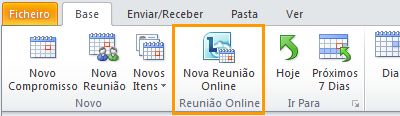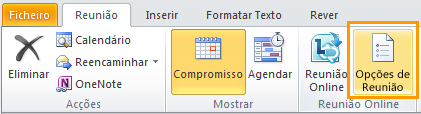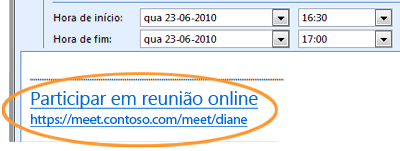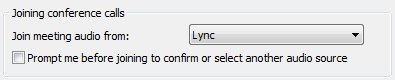Nota: Este artigo cumpriu o seu objetivo e vai ser removido em breve. Para não ter de se deparar com a mensagem "Página não encontrada", estamos a remover as ligações que o reencaminham para esta página de que temos conhecimento. Se criou ligações para esta página, remova-as e juntos iremos impedir esse tipo de problema.
Utilize o software de comunicações Microsoft® Lync™ Online para agendar uma reunião online, iniciar uma sessão de colaboração e partilha não agendada, participar numa reunião e definir as suas preferências de áudio para o áudio do computador. Para obter mais detalhes sobre todas as tarefas neste guia, consulte Trabalhar de forma Inteligente: Agendar e participar numa reunião online.
O que quer fazer?
Agendar uma reunião online
Agende uma reunião online no cliente de Outlook ® e colaboração da Microsoft® ao utilizar o Add-in de Reunião Online para o Microsoft® Lync™ Online. O Add-in de Reunião Online para o Lync Online é instalado automaticamente quando o Lync é instalado.
Para criar um pedido de reunião online no Outlook, faça o seguinte:
-
No Outlook, no separador Base, no grupo Novo, clique em Nova Reunião Online(no Microsoft® Outlook ® 2010) ou Reunião Online (Microsoft® Outlook ® 2007).
Alterar o acesso à reunião e as opções do apresentador
As opções predefinidas de reunião online são melhores para pequenas reuniões ou sessões de partilha e colaboração com pessoas dentro da sua organização. Se estiver a agendar uma reunião online com pessoas externas à sua organização ou a sua reunião for invulgarmente grande, utilize a caixa de diálogo Opções de Reunião Online para o ajudar a determinar o seguinte:
-
Quem deve esperar no sala de espera antes de ser admitido na reunião? (Esta ação só está disponível para reuniões através do áudio VoIP.)
-
Quem ter privilégios apresentador durante a reunião?
Para definir o acesso e as opções do apresentador, faça o seguinte:
-
No pedido de reunião, no separador Reunião , no grupo Reunião Online , clique em Opções de Reunião.
-
Na caixa de diálogo Opções da Reunião Online , selecione a caixa de verificação Personalizar o acesso e os apresentação para esta reunião.
Iniciar uma reunião não agendada
Para iniciar uma reunião não agendada utilizando o comando Reunir Agora , faça o seguinte:
-
Na janela principal do Lync, clique na seta Mostrar Menu
-
Na caixa de diálogo Participar no Áudio da Reunião, efetue uma das seguintes ações:
-
Para ligar para a reunião a partir do seu telefone, clique em Não participar no áudio e, em seguida, ligue para o número de marcação no seu convite por e-mail.
-
Para participar na reunião com o Lync Online, clique em Utilizar o Lync (áudio e vídeo integrados).
-
Para que a conferência lhe telefone, clique em Ligar-me para e, em seguida, escreva ou selecione o seu número de telefone. (Esta funcionalidade não é suportada.)
-
-
Na janela de conversação do grupo, clique no botão Opções de Pessoas
Participar numa reunião online agendada
Para participar numa reunião agendada, faça o seguinte:
-
No calendário Outlook, abra a reunião em que pretende participar.
-
No pedido de reunião, clique em Participar em reunião online.
-
Na caixa de diálogo Participar no Áudio da Reunião, efetue uma das seguintes ações:
-
Para ligar para a reunião a partir do seu telefone, clique em Não participar no áudio e, em seguida, ligue para o número de marcação no seu convite por e-mail.
-
Para participar na reunião com o Lync Online, clique em Utilizar o Lync (áudio e vídeo integrados).
-
Para que a conferência lhe telefone, clique em Ligar-me para e, em seguida, escreva ou selecione o seu número de telefone. (Esta funcionalidade não é suportada.)
-
Participar numa reunião não agendada
Poderá ser convidado para uma reunião não agendada ou Reunir Agora ou para uma reunião que já esteja em curso.
-
Na notificação que aparece na área de notificação, na parte direita da barra de tarefas, clique em Aderir.
Definir preferências de áudio
Pode configurar o Lync Online para se ligar ao áudio da reunião sempre da mesma forma ou para lhe pedir uma escolha.
-
Na janela principal do Lync, clique no botão opções
-
Na caixa de diálogo Lync -Opções, clique em Telefones e, em Participar em chamadas de conferência, na caixa Participar no áudio da reunião de, eis um dos seguintes procedimentos:
-
Para utilizar o áudio integrado do computador durante as reuniões, clique em Lync.
-
Para utilizar um telefone para ligar para reuniões, selecionar Não participar no áudio
-
-
(Opcional) Em Participar em chamadas de conferência, selecione a caixa de verificação Pedir-me antes de participar para confirmar ou selecionar outra origem de áudio . Selecionar esta opção se as suas preferências de áudio mudarem frequentemente.